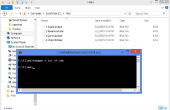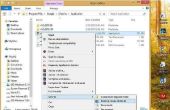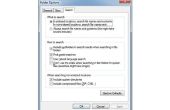Microsoft's Windows 8 schudt het traditionele bureaublad. In plaats van uw vertrouwde bureaubladitems begroet dit besturingssysteem u met het Start-scherm, een gebied van kleurrijke geanimeerde tegels met daarin alles van apps in de lokale weersomstandigheden. Voor traditionalisten, is het bureaublad nog weggestopt in het OS. Zodra u op uw bureaublad krijgt, hebt u een paar verschillende opties voor het wijzigen van de producten, die worden vertegenwoordigd door symbolen bekend als pictogrammen.
Klik op de tile "Desktop" van uw Windows 8 Start scherm naar uw bureaublad. Als u een touchscreen computer hebt, of gewoon druk op de Windows en "D" toets op uw toetsenbord tegelijkertijd om het bereiken van uw desktop, kunt u ook onttrekken van de tegel.
Klik met de rechtermuisknop op een onbezette ruimte op uw bureaublad. Van het resulterende menu, beweeg over 'Weergave' om een ander menu. Klik op "Grote pictogrammen", "Medium Pictogrammen" of "Kleine pictogrammen" om het formaat van de pictogrammen op het bureaublad naar een van deze standaardopties. Een stip naast het pictogram geeft aan dat uw huidige instelling. Bijvoorbeeld, als de stip naast "Grote pictogrammen", zal uw bureaublad pictogrammen zijn groot in omvang.
Druk op en houd de "Ctrl"-toets terwijl op het bureaublad voor een ander pictogram vergroten/verkleinen methode. Maak de pictogrammen kleiner terwijl u sleutel, onderweg het scrollwiel op uw muis vasthebt op de pictogrammen groter maken, of het muiswieltje naar beneden te verplaatsen. Deze optie geeft u meer controle over de grootte van de pictogrammen dan de "View" menu doet.
- U kunt ook verbergen en ordenen van uw bureaublad pictogrammen in het menu "Beeld" door op opties te klikken, zoals "Automatisch schikken Pictogrammen," "Pictogrammen op raster uitlijnen" of "Toon bureaublad pictogrammen."
- De "View" menu en scroll wiel methoden voor het wijzigen van uw bureaublad pictogrammen, werken ook in Windows 7 en Windows Vista.
- Om het formaat van de tegels op het scherm van Windows 8 worden gestart, neer op het jatten op uw touchscreen of met de rechtermuisknop op met uw muis. Uit het menu dat verschijnt, klik of tik op "Groter" of "Kleiner." Vergeet niet dat niet alle tegels, echter kunnen worden aangepast.